相信很多朋友都遇到过以下问题,就是钉钉直播专业模式中删除多余画面的详细方法。针对这个问题,今天手机之家小编就搜集了网上的相关信息,给大家做个钉钉直播专业模式中删除多余画面的详细方法的解答。希望看完这个教程之后能够解决大家钉钉直播专业模式中删除多余画面的详细方法的相关问题。
估计有的用户还不了解钉钉直播专业模式如何删除多余画面的操作,下文小编就分享钉钉直播专业模式中删除多余画面的详细方法,希望对你们有所帮助哦。
钉钉直播专业模式中删除多余画面的详细方法

1、我们都知道,直接点击群内按钮即可发起群聊。
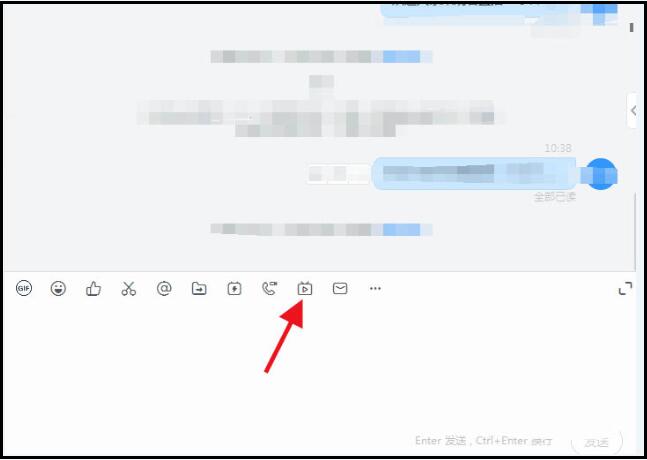
2、最好的模式是专业模式,功能丰富,点击进入直播设置。
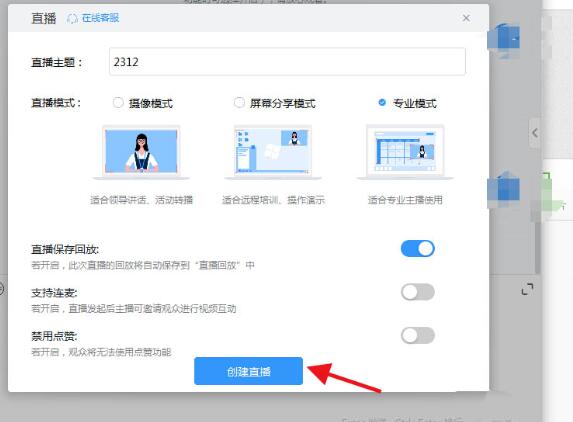
3、添加好屏幕后,通过点击“添加画面”增加多余的画面。
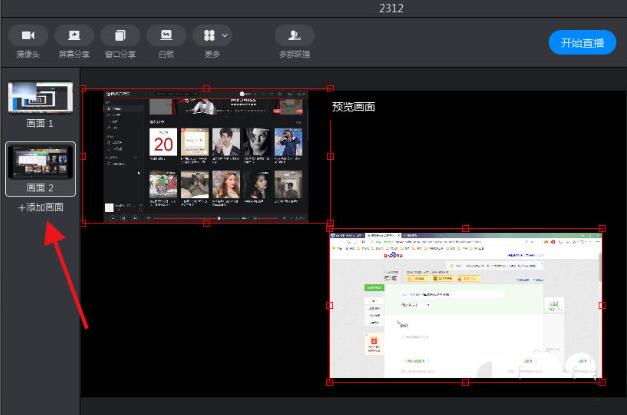
4、如果要删除第二个画面,那么先点击显示第一个画面。
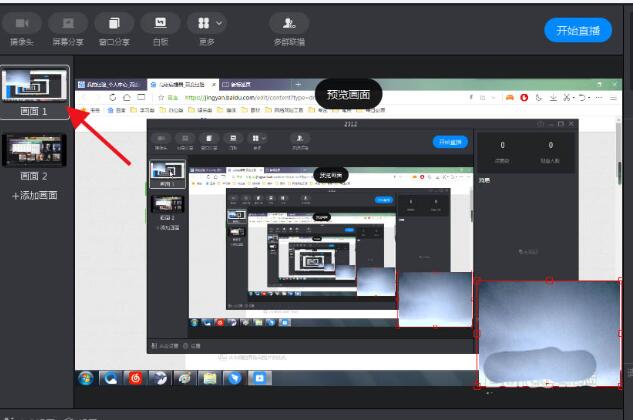
5、然后鼠标放置在画面2上,左上角会显示“X”出来,点击即可。
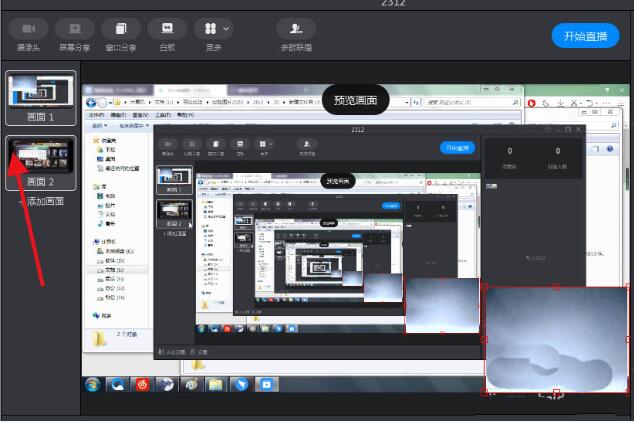
6、然后点击“确定”即可删除画面2。
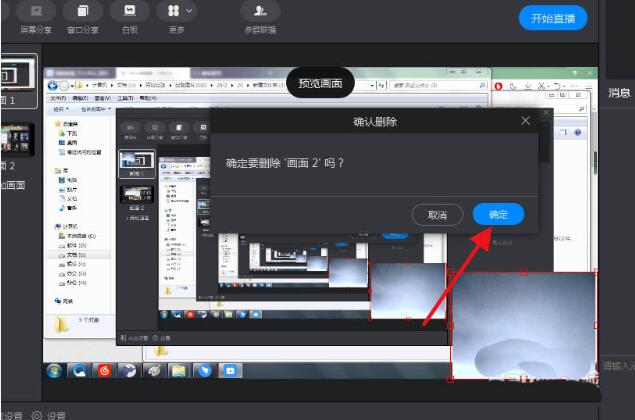
以上就是小编给大家带来的全部内容,大家都学会了吗?